WhatsApp, um software de comunicação de celular. Como o utilizamos ao longo do tempo, os seus dados ocuparão muito espaço do nosso celular, pelo que temos de apagar alguns dados, mas por vezes apagaremos algumas fotos por engano. Como recuperar fotos apagadas do WhatsApp no iPhone? Aqui tem 4 métodos de ensinar você sobre como recuperar fotos apagadas do WhatsApp iPhone.
Como recuperar fotos apagadas do WhatsApp no iPhone sem backup
Recomendo um software FonePaw Recuperação de Dados iPhone para ajudar a recuperar as fotos apagadas do WhatsApp no iPhone, mesmo que não haja backup. Também pode recuperar os dados perdidos por causa de exclusão acidental, falha do sistema, dano de água, atualização, tela quebrada, celular perdido/roubado, jailbreak, restauração de fábrica.
Informações básicas
FonePaw Recuperação de dados iPhone pode ser usado no sistema de Windows11/10/8.1/8/7/Vista/XP (32 bit or 64 bit) e de Mac OS X 10.7 e superior (macOS Big Sur e macOS Monterey) e pode recuperar dados dos séries iPhone 13/ 12/ 11/ X/ 8/ 7/ 6/ 5/ 4 com o sistema iOS16/15/14/13 e abaixo.
Vantagens
Mesmo que não tenha nenhum backup no iCloud ou no iTunes do iPhone, FonePaw Recuperação de dados iPhone pode recuperar as fotos apagadas do WhatsApp no iPhone.
Você pode escolher e restaurar os dados especificados através de FonePaw Recuperação de dados iPhone, como por exemplo, recuperar as fotos apagadas do WhatsApp no iPhone sem os dados actuais ser cobertos pelo backup antigo.
As fotos podem ter sido excluídas por nós antes de fazer um backup e não as conseguimos procurar no bakcup, sob essa situação, FonePaw Recuperação de Dados iPhone ainda pode recuperar as fotos apagadas do WhatsApp no iPhone.
Em seguida, vai saber como recuperar fotos apagadas do WhatsApp no iPhone através desse software.
PASSO 1. Ligar o iPhone ao seu computador
Inicie FonePaw Recuperação de Dados iPhone no seu computador. Selecione "Recuperar do dispositivo iOS". Depois, ligue o seu iPhone ao computador e clique em "Começar a detetar".

PASSO 2. Digitalização das fotos do WhatsApp no iPhone
O programa começará a digitalizar o seu iPhone, isso pode levar algum tempo se houvesse muitos arquivos no seu celular.
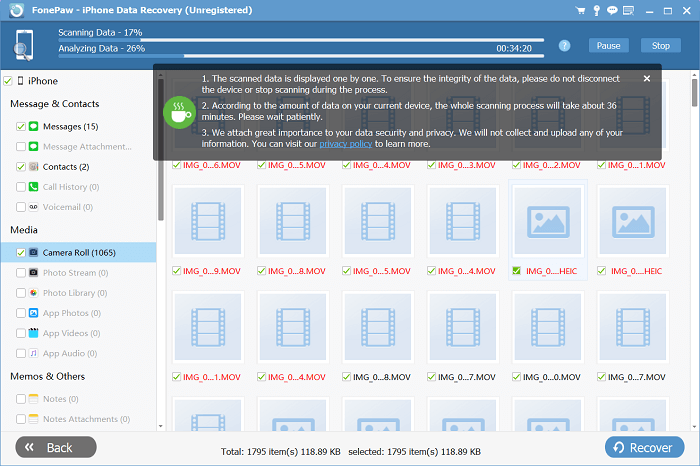
Quando o programa estiver a digitalizar o iPhone, você pode pausar ou parar o processo através de clicar em "Pausar" e "Parar".
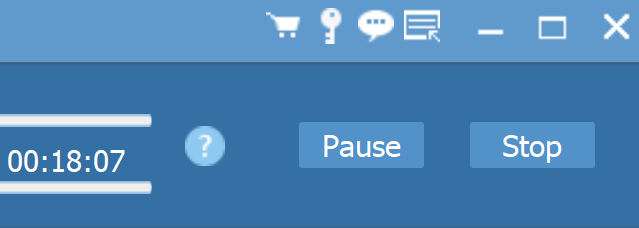
O processo também pode ser continuado através de clicar em "Retomar"

PASSO 3. Recuperar as fotos apagadas do WhatsApp no iPhone
Após a digitalização, clique em "WhatsApp" ou "Anexo do WhatsApp" no painel esquerdo. Tanto as imagens existentes como as apagadas do WhatsApp no seu iPhone serão exibidas.
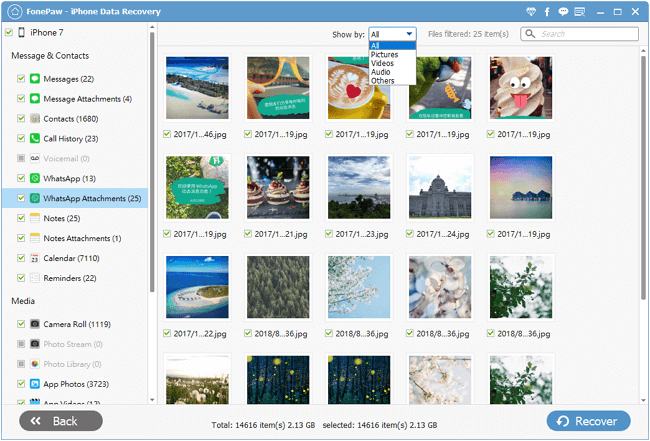
Para ver as fotos apagadas, escolhe a opção "Mostrar apenas excluídos".
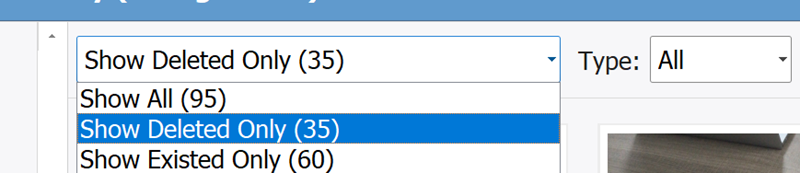
Selecione as fotos apagadas do WhatsApp e clique em "Recuperar", elas vão ser restauradas no seu computador.
Recuperar imagens do WhatsApp no iPhone com backup do iTunes/iCloud
O backup do iTunes e do iCloud contém o histórico do chat e fotos do WhatsApp. Quando restaura o bakcup do iTunes ou iCloud, as imagens eliminadas do WhatsApp também voltarão para o seu iPhone. Mas os dados actuais vão ser cobertos pelo backup completamente. Em seguida, vai sbaer como recuperar as fotos apagadas do WhatsApp no iPhone através do FonePaw Recuperação de Dados iPhone e evitar a situação acima.
PASSO 1. Fazer login na sua conta iCloud e descarregar o backup do iCloud/iTunes.
Há diferenças entre os passos de recuperar o backup do iCloud e do iTunes.
Recuperar o backup do iCloud:
1. Selecione "Recuperar do iCloud" e faça login na sua conta.

2. Clique em "iCloud Backup".

3. Selecione um iCloud backup e clique em "Baixar".

Recuperar o backup do iTunes:
Entre em "Recuperar do arquivo de backup do iTunes". Selecione o arquivo de backup do iTunes e clique em "Iniciar".

PASSO 2. Pré-visualisar e restaurar as fotos apagadas do WhatsApp
Após a digitalização, você pode pré-visualisar e restaurar as fotos e as imagens do WhatsApp. Selecione aquelas que você quer recuperar e clique em "Recuperar" para recuperá-las.
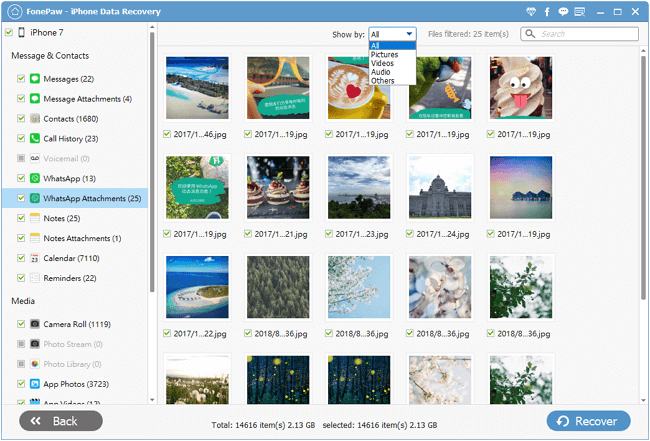
Como recuperar fotos apagadas do WhatsApp no iPhone pelo iCloud
Para os utilizadores do iPhone, o iCloud é a ferramenta de armazenamento em nuvem mais familiar. Faz backup de muita informação no iPhone e também pode manter itens apagados durante um tempo limitado, pelo que é perfeitamente possível recuperar as fotos apagadas do WhatsApp iPhone através do iCloud, mas antes de fazer isso, tem de haver o backup anterior. Enfim, siga os passos abaixo para saber como recuperar fotos apagadas do WhtasApp no iPhone.
Passo 1. Entra no website iCloud.com em qualquer navegador da web.
Passo 2. Faça login na sua conta.

Passo 3. Selecione "Fotos".

Passo 4. Selecione "Excluído recentemente" no painel esquerdo. Selecione as fotos que você quer restaurar e clique em "Recuperar".

Como recuperar fotos apagadas do WhatsApp no iPhone pelo iTunes
Além do iCloud, a maioria das pessoas ainda usa o iTunes para fazer backup do iPhone, podemos recuperar as fotos apagadas do WhatsApp no iPhone através do iTunes.
Mas antes de fazer isso, tem de haver iTunes backup no seu computador, incluindo o backup das fotos apagadas do WhatsApp. Se fosse sim, siga os passos abaixo e saberá como recuperar fotos apagadas do Whatsapp no iPhone:
Passo 1. Execute o iTunes no seu computador, use um cabo da Apple para plugar o seu dispositivo ao computador ou laptop. Caso você use o Windows, deve baixar o iTunes do site oficial da Apple. Depois de conectar, clique o pequeno ícone em cima do painel esquerdo.
Passo 2. Clique em "Sumário" no painel do lado esquerdo no iTunes.
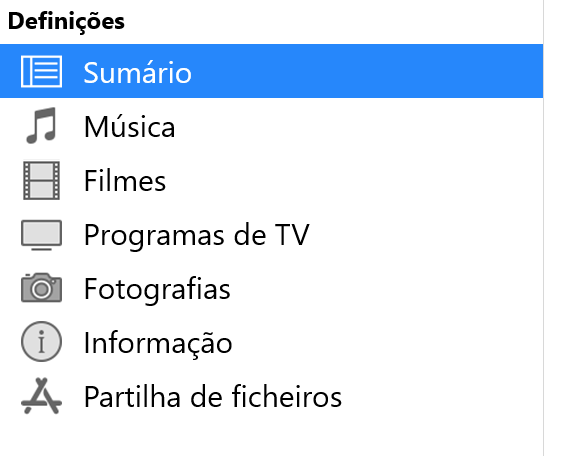
Passo 3. Veja a secção "Backups", para recuperar as fotos apagagadas do WhatsApp no iPhone, clique em "Restaurar Backup".
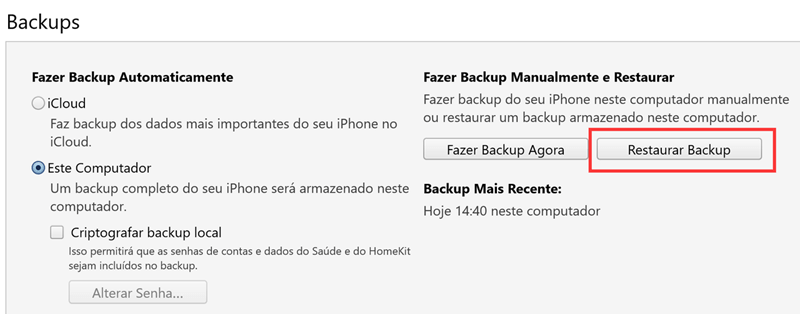
Passo 4. Escolha o backup do iTunes para restaurar e clique em "Restaurar".
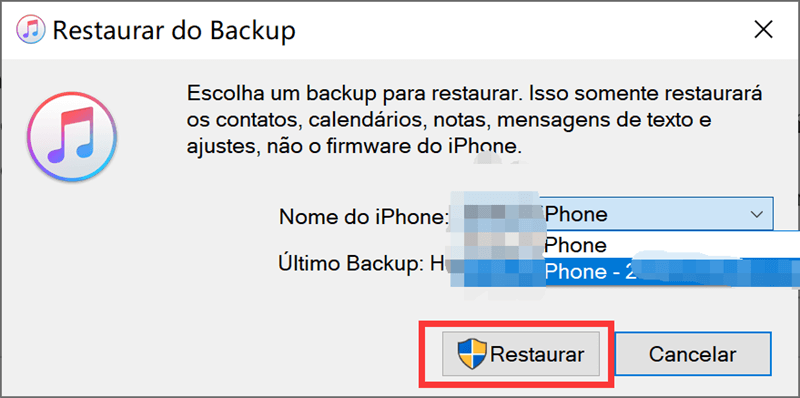
Como recuperar imagens apagadas do whatsapp no iPhone pelo Google Drive
Além do iCloud e iTunes, o Google Drive também é um armazenamento em nuvem útil, e também pode ser usado para restaurar as fotos apagadas do WhatsApp no iPhone. Se você já tivesse o backup do iPhone no Google Drive antes, siga os passos baixo para aprender como recuperar as fotos apagadas do WhatsApp no iPhone.
Passo 1. Faça login na sua conta em drive.google.com em navegador da web Chrome no seu computador, entre em "Meu Drive".
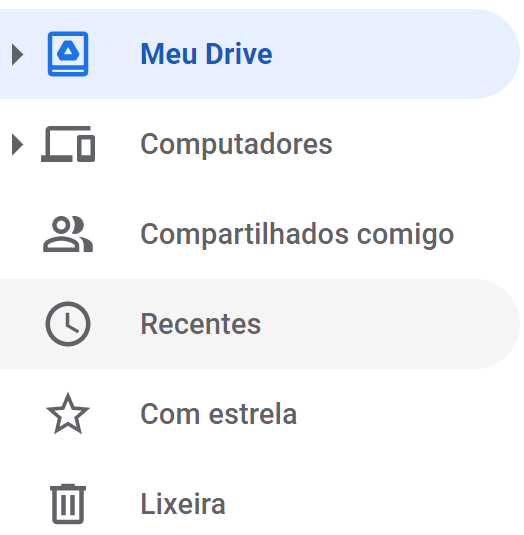
Passo 2. Selecione aquelas que você quer restaurar e clique "Fazer download".
Conclusão
Agora há muitas formas para recuperar as fotos apagadas do WhatsApp no iPhone, não precisamos de ser preocupados sobre a perda das fotos do WhatsApp ou outros dados. Todas as formas têm as suas vantagens, mas a forma mais conveniente é utilizar os programas, por exemplo, FonePaw Recuperação de Dados iPhone, não precisamos fazer login e é muito mais fácil, rápido e eficiente, tem muitos cenários aplicáveis. Um ponto mais importante, você pode escolher e restaurar os dados especificados sem redefinir o dispositivo.









